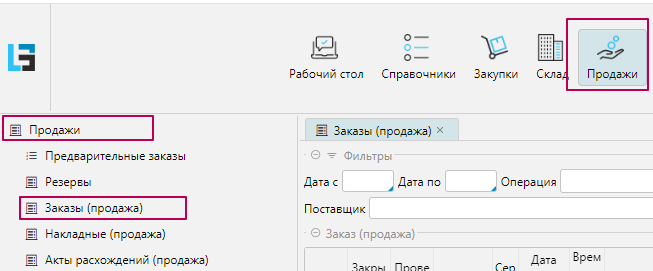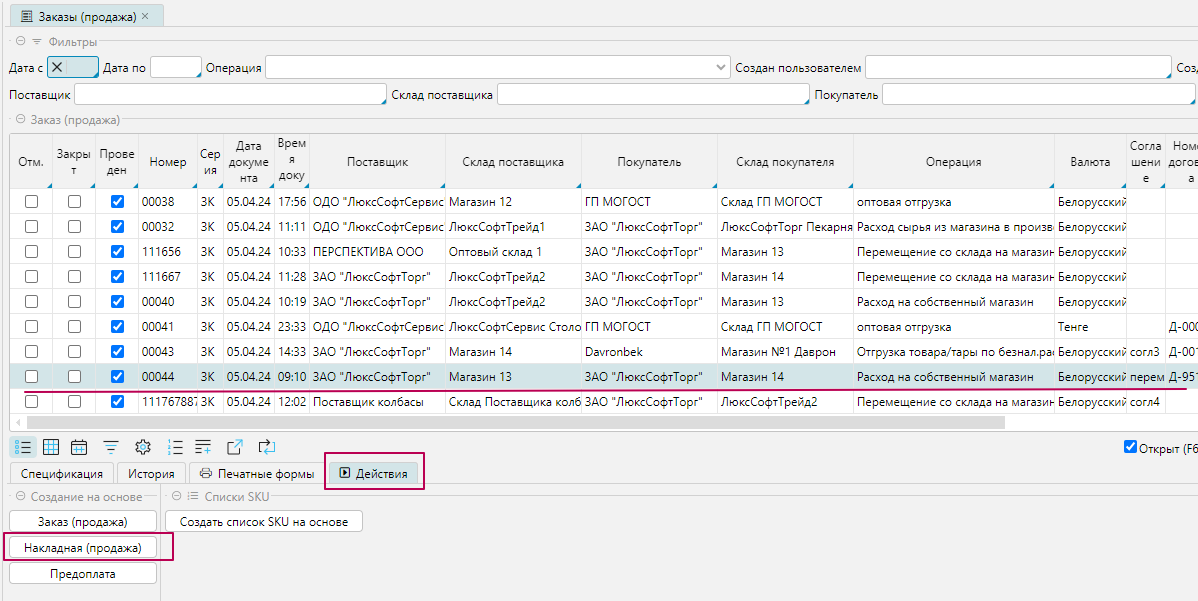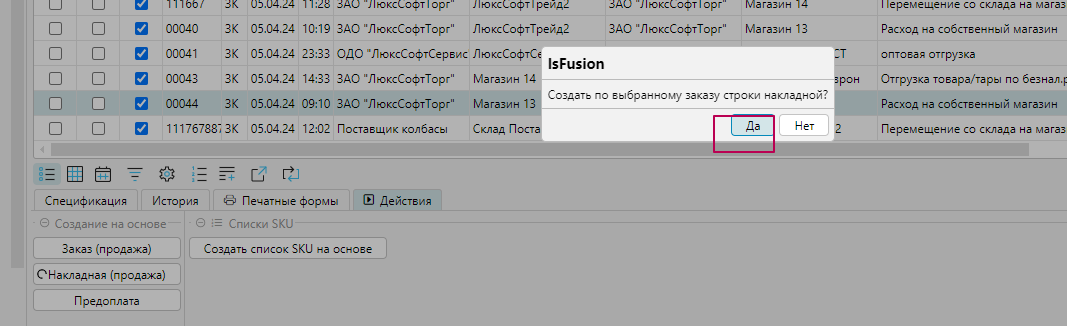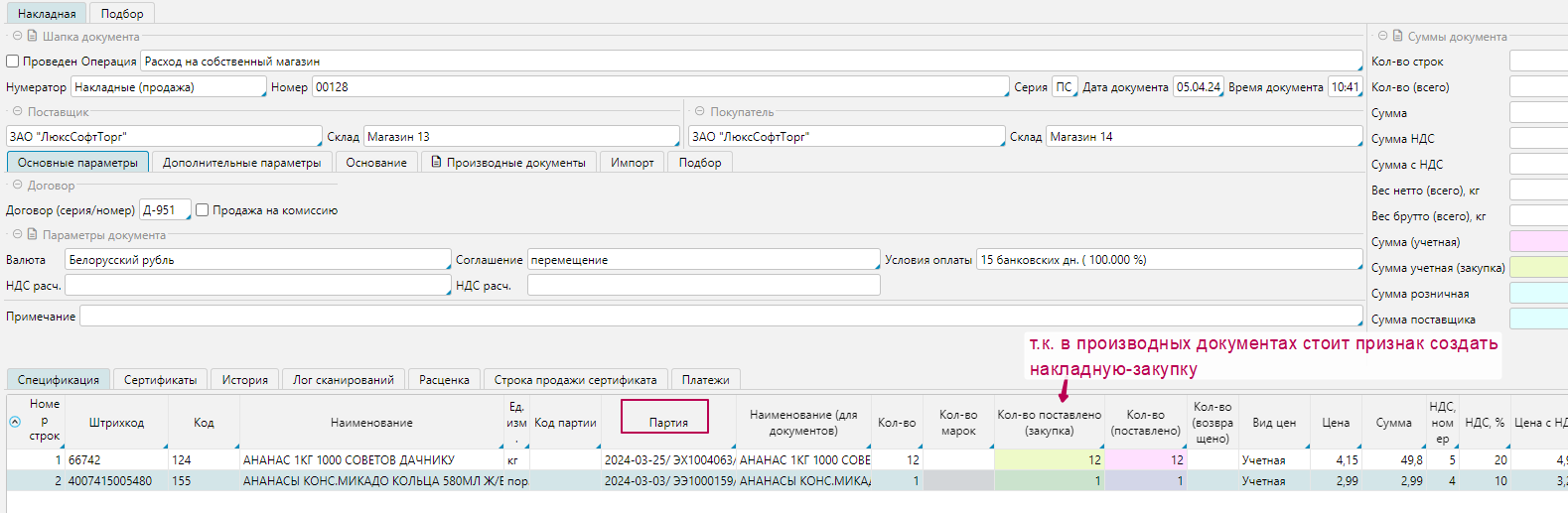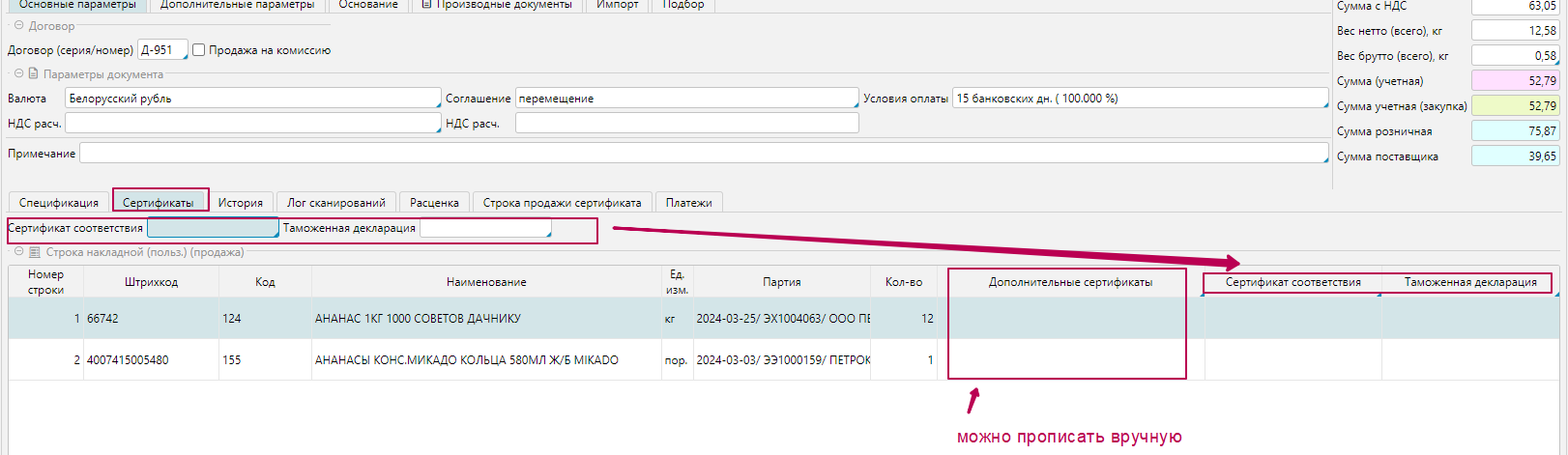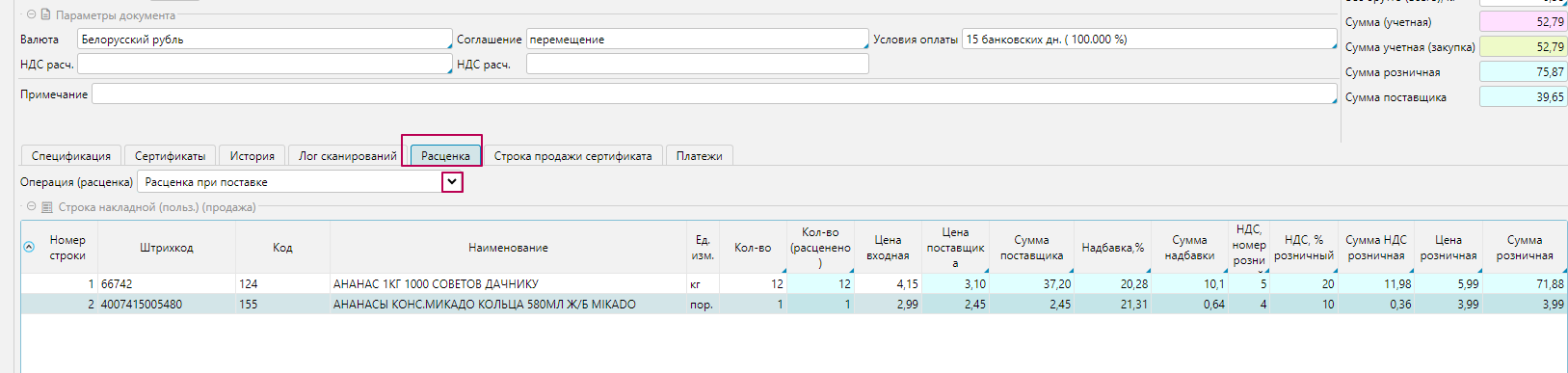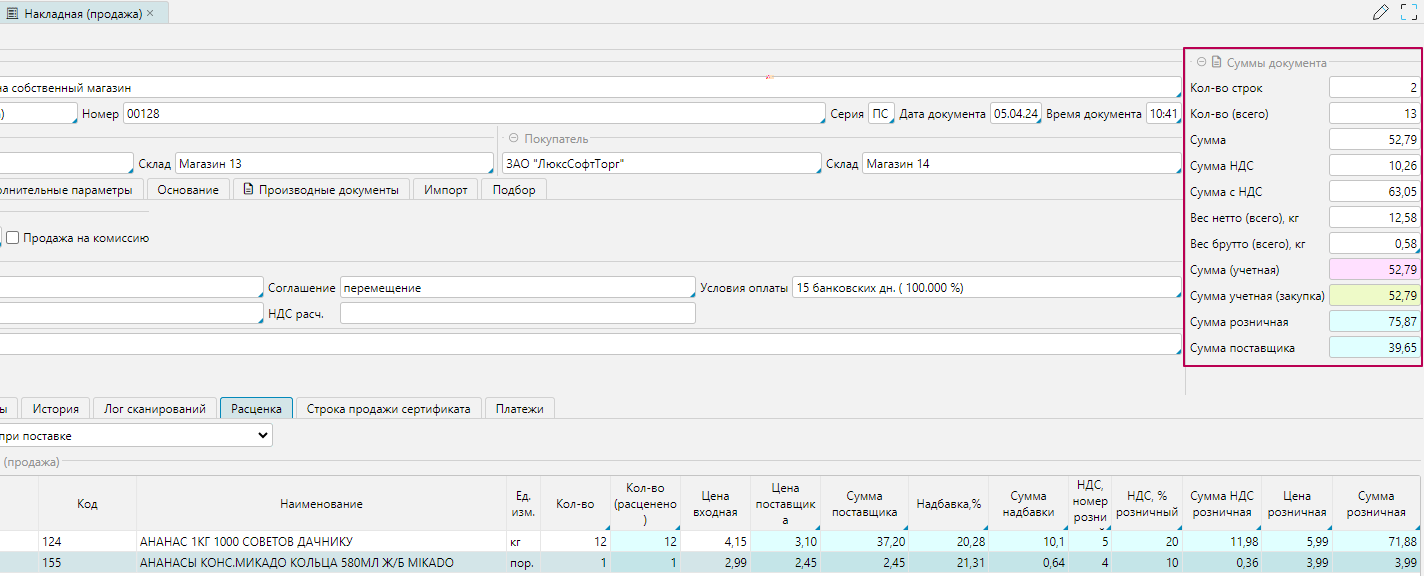По завершению процесса откроется форма накладной со строками в спецификации.
В строках спецификации заполняем Партию, при необходимости, проверяем заполнение данных, при проставленных галочках порождения накладной -закупки видим значения в колонке -закупки
Вкладка Сертификаты, при необходимости можно указать, выбрав из списка Сертификат соответствия, Таможенную декларацию либо вручную прописать в окне "Дополнительные сертификаты"
Вкладка Расценка, отображается если ранее в Производных документам был проставлен признак "Создать акт расценки". Проверяем формирование цены, операцию расценки, при необходимости, можно вручную поменять операцию
Проверяем суммы документа в правом верхнем углу формы.
Нажимаем Сохранить внизу формы, если нужно чтобы данные в накладной сохранились и накладная создалась, но осталась открытой на том же месте, где работает пользователь, затем нажимаем Провести.
Доступно нажать сразу Провести, тогда программа выполнит действия и сохранения, и проведения.
Находим счет-фактуру на основе которой нужно сформировать накладную, становимся на нее и переходим во вкладку Действия.
В открывшейся закладке, жмем Накладная(продажа).
В открывшейся форме Накладная(продажа) заполняем недостающие реквизиты. Например, номер и серию бланка строгой отчетности, на котором будет печататься накладная.
Проводим документ по кнопке "Провести".